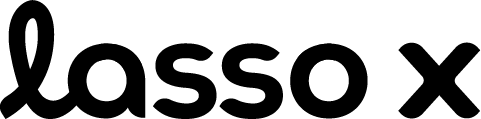Kontoindstillinger findes fortsat oppe i højre hjørne af platformen.
Du klikker på brugerikonet og efterfølgende på kontoindstillinger.
Her kommer du direkte ind på 'min profil', hvor du kan ændre din adgangskode og aktivere/deaktivere to-faktor godkendelse.
I den øverste grå bjælke kan du bl.a tilgå dit abonnement.
Som alm. bruger har du adgang til min profil, abonnement og du kan se – men ikke ændre – i integrationer.
Som admin bruger, kan du både se og ændre i integrationer, tilgå kontooplysninger samt brugere og licenser.
Du kan se din nuværende løsning – og har mulighed for at se dine muligheder for opgradering.
Du har overblik over dine eksisterende features og kan se, om der er andre features, som er relevante for dig.
Under integrationer kan du se de integrationer, som du har i dag.
Du kan selvfølgelig fortsat opdatere og redigere i din integration, hvis du er admin bruger.
Det gør du – helt som du plejer – i højre side ud for din integration. Klik på pilen og efterfølgende på rediger.
Under integrationer har du nu også mulighed for at se, hvilke tilgængelige integrationer vi tilbyder.
Det kan være, at du skal til at skifte til et andet CRM-system, eller måske skal du til at bruge et dialer-system udover dit eksisterende CRM-system?
Det kan også være, at API er løsningen for dig?
Er du i tvivl, kan du altid kontakte os og få råd og vejledning på
+45 71 74 78 12 eller via contact@lassox.com
I kontooplysninger kan du se jeres firmaoplysninger, hvis du er admin bruger.
Du kan se, hvor vi sender fakturen til og ændre denne, hvis du har brug for dette.
Det er også noteret, hvem jeres kontaktperson er, og denne kan ændres efter ønske.
Hvis du foretager nogle ændringer, skal du blot huske at trykke 'gem ændringer' nede i højre hjørne.
Brugere og licenser er den sidste fane i dine nye kontoindstillinger.
Her kan du som admin bruger – som noget nyt – tilkøbe licenser direkte via din løsning, hvis du har brug for dette. Du klikker blot på 'tilkøb licenser' og får tilsendt en tillægskontrakt efterfølgende, som du skal underskrive. Herefter kan den nye bruger oprettes.
Har du brugere til rådighed, kan du selvfølgelig oprette disse, som normalt.
Hvis du ønsker at ændre status for en bruger, kan du blot klikke på den grønne knap (aktiv bruger) eller den røde knap (deaktiveret bruger) og ændre dette.
Ved at klikke på pilen til højre for brugeren har du mulighed for også at ændre i brugerens rettigheder og dennes adgangskode.